A vállalati vállalkozások többsége a Microsoft Outlook levelezőprogramot használja, mivel az az MS Office programcsomag részeként és a Microsoft 365 előfizetéssel érhető el. Általában az e-mailek cseréje bármely e-mail kliens között megtörténhet. Amikor az Outlook-felhasználók e-maileket küldenek azoknak a felhasználóknak, akik nem Outlook e-mail klienseket használnak, jelezték, hogy látják a Winmail.dat melléklet a levélben.
Egy Outlook e-mail háromféleképpen formázható: HTML, Rich text vagy egyszerű szöveg. Ha Rich Text formátumot használó e-mailt küldenek az Outlookból, a Winmail.dat mellékletet adnak hozzá. A Rich Text formátum olyan szövegjavításokat használ, mint a félkövér, dőlt betű vagy bármilyen más funkció. Alapvetően ez a fájl információkat tartalmaz ezekről a formázásokról, amelyeket a címzett e-mail kliense (nem a Rich Text formátumot használva) használhat az e-mail szövegének formázására. Tehát ez a fájl mellékletként kerül az e-mailhez. Ez a probléma nem észlelhető a HTML formátumú (a HTML-kódban minden formázás megtalálható) és az egyszerű szöveges formátumú (a szöveghez nem adható további formázás) e-maileknél.
Az Outlook létrehozza a Winmail.dat melléklet fájlt minden elküldött e-mailhez? Akkor a megfelelő bejegyzésbe került. Ebben a cikkben megvitattunk néhány olyan megoldást, amelyek megakadályozhatják, hogy e-maileket küldjön a Winmail.dat mellékletek.
Tartalomjegyzék
1. javítás – Módosítsa az e-mail szövegformátumát
1. Indítsa el a Outlook Alkalmazás.
2. Menj a Fájl menü.
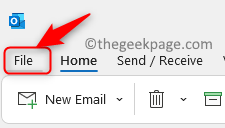
3. Kattintson a Lehetőségek a bal oldali ablaktáblában.
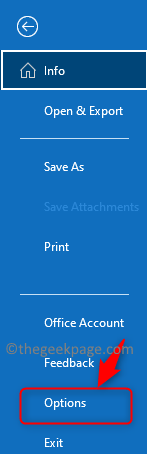
4. Ban,-ben Outlook-beállítások ablakban válassza ki a Posta lapon.
5. A jobb oldalon keresse meg a Írjon üzeneteket cím.
6. Itt használja a mellette lévő legördülő listát Írjon üzeneteket ebben a formátumban és válassz bármelyiket Egyszerű szöveg vagy HTML.
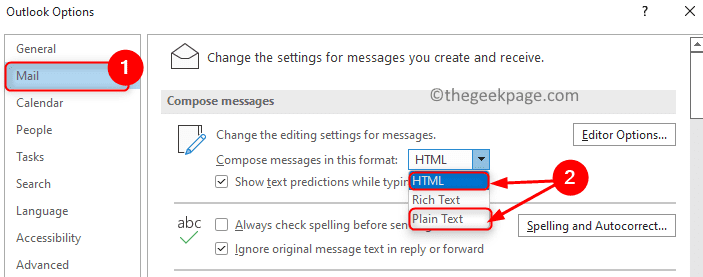
7. Most görgessen le, és navigáljon a nevű szakaszhoz Üzenet formátuma.
8. Használja a kapcsolódó legördülő menüt Amikor Rich Text formátumban küld üzenetet internetes címzetteknek és válasszon a két lehetőség közül: Átalakítás egyszerű szöveges formátumba vagy Konvertálás HTML formátumba.
HIRDETÉS
9. Kattintson rendben és zárja be az Outlookot.
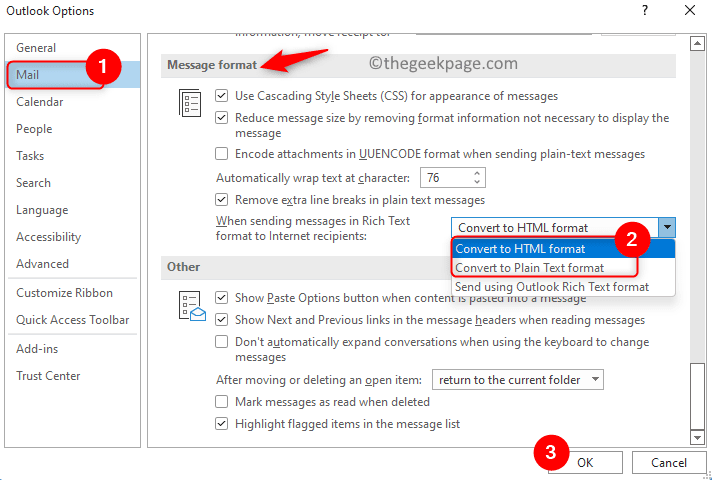
10. Nyissa meg újra Outlook, és ellenőrizze, hogy az e-mailben elküldött Winmail.dat melléklet problémája megoldódott-e.
2. javítás – Ürítse ki az Outlook automatikus kiegészítési gyorsítótárát
Az automatikus kiegészítés az, amikor egy e-mail címet keres, és az e-mail címet az Outlook javaslataként jeleníti meg. Tegyük fel, hogy Rich Text formátumban küldött egy e-mailt egy adott címzettnek, akkor a rendszer az e-mailek küldéséhez használt formátumot menti a címzett e-mail címéhez. Így még az Outlook beállításainak módosítása után is azok a címzettek, akiknek korábban e-mailt küldött, továbbra is megkaphatják a winmail.dat mellékletet, hacsak nem törli az Automatikus kiegészítés listáját.
1. Indítsa el az Outlook alkalmazást a számítógépén.
2. Menj Fájl–> Opciók.
3. Válaszd ki a Posta lapon a Outlook-beállítások megnyíló ablak.
4. Görgessen le a jobb oldalon a Üzenetküldés szakasz.
5. Itt kattintson a Üres automatikus kiegészítési lista gomb.
6. Kattintson RENDBEN.
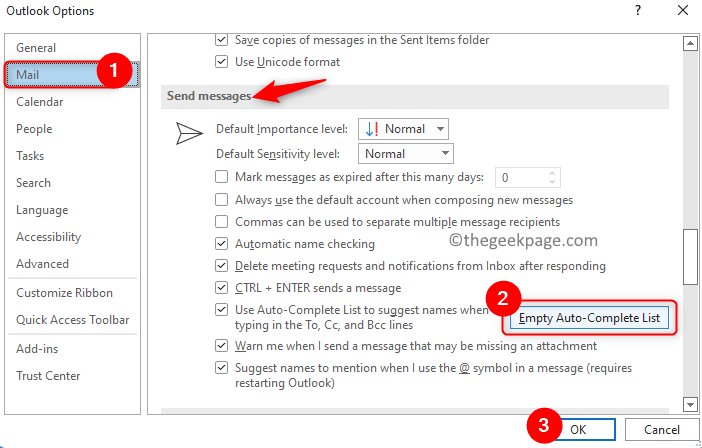
7. Ellenőrizze, hogy a probléma megoldódott-e.
3. javítás – Módosítsa a Windows rendszerleíró adatbázist
Mielőtt bármilyen módosítást végezne a rendszerleíró adatbázisban, mindenképpen készítsen biztonsági másolatot a rendszerleíró adatbázisról. A rendszerleíró adatbázis helytelen módosítása károsíthatja az operációs rendszert. Ha az előző módszer nem segített a probléma megoldásában, próbálja meg ezzel a módszerrel módosítani a beállításjegyzéket.
1. Győződjön meg arról, hogy az összes alkalmazás, beleértve az Outlookot is, be van zárva.
2. Csak tartsa a Windows és R billentyűkombináció a megnyitásához Fuss párbeszéd.
3. típus regedit és kattintson rá rendben kinyitni a Rendszerleíróadatbázis-szerkesztő.

Jegyzet: A rendszerleíró adatbázis biztonsági másolatának készítéséhez nyissa meg a Fájl –> Exportálás.

Adja meg a rendeltetési hely és fájl név a biztonsági másolat mentéséhez. Válassza ki Exportálási tartomány mint Minden és kattintson rá Megment.

4. Navigáljon vagy másolja be a helyet a rendszerleíró adatbázis navigációs sávjában
HKEY_CURRENT_USER\Software\Microsoft\Office\irodai verziószám\Outlook\Preferences
Itt a irodai verziószám Az érték az Office verziójától függ, az alábbiak szerint:
Kitekintés 2019/2016/365 – 16.0
Outlook 2013 – 15.0
Outlook 2010 – 14.0
Outlook 2007 -12.0
5. Válaszd ki a preferenciák mappát a bal oldali ablaktáblában
6. Jobb klikk a preferenciák mappát, és válassza ki Új –> Duplaszó (32 bites) érték.
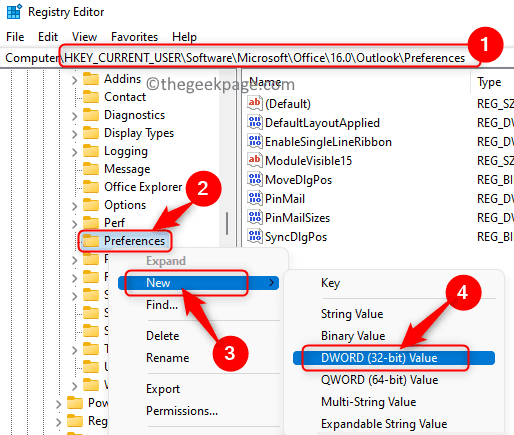
7. Adjon nevet az új kulcsnak, mint TNEF letiltása.
8. Jobb klikk az újonnan létrehozott kulcson TNEF letiltása és válassz Módosít…
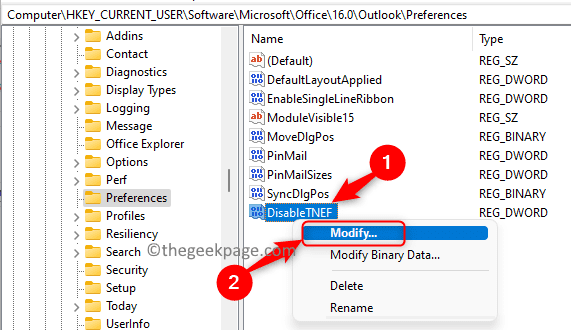
9. Ban,-ben Szerkesztés ablakban válassza ki a lehetőséget Hexadecimális alatt Bázis. Írja be az 1 értéket a Értékadatok terület.
10. Kattintson rendben a módosítások megerősítéséhez és mentéséhez.
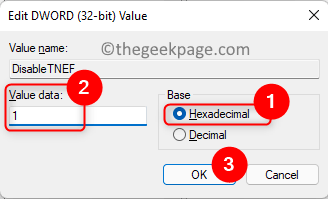
11. Lépjen ki a Registry-ből.
12. Ellenőrizze, hogy ez megoldotta-e a winmail.dat melléklettel kapcsolatos problémát az Outlook e-mailekben.
4. javítás – Tiltsa meg a névjegyek számára a mellékletek fogadását az Outlook tulajdonságai segítségével
1. Dob Outlook Alkalmazás.
2. Kattintson a Új Email gombot az új e-mail megnyitásához.
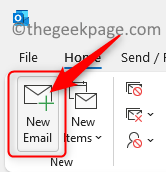
3. Adja hozzá a címzett e-mail címét a Nak nek szakaszt az új e-mailben.
4. Most, Jobb klikk a megadott e-mail címen a Címzett részben, és válassza ki Nyissa meg az Outlook tulajdonságait a helyi menüben.
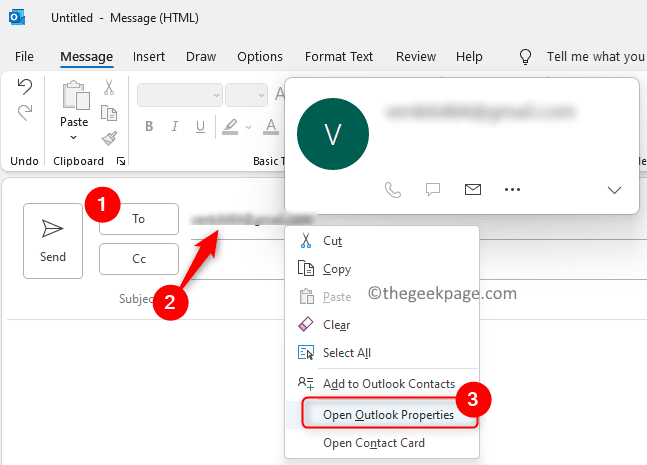
5. Látni fog egy E-mail tulajdonságai párbeszédablak.
6. Használja a mellette található legördülő listát Internetes formátum és válassza ki a lehetőséget Csak egyszerű szöveg küldése. Ezután kattintson a gombra RENDBEN.
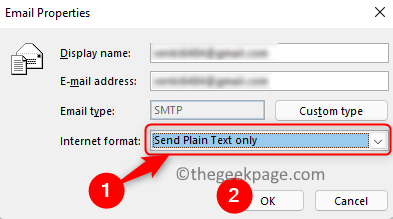
7. Most nézze meg, hogy tud-e e-mailt küldeni a winmail.dat melléklet nélkül.
Köszönöm, hogy elolvasta.
Most már képesnek kell lennie e-mail üzenetek küldésére a címzetteknek anélkül, hogy a winmail.dat mellékletet tartalmazná. Reméljük, hogy ez a cikk kellően informatív volt az Outlook e-mailek winmail.dat mellékletével kapcsolatos probléma megoldásában. Írjon megjegyzést, és tudassa velünk, hogy melyik javítás működött az Ön számára.
1. lépés - Töltse le a Restoro PC Repair Tool eszközt innen
2. lépés – Kattintson a Vizsgálat indítása gombra a számítógéppel kapcsolatos problémák automatikus megkereséséhez és kijavításához.


